在使用电脑的时候各种弹窗广告。让我们烦扰不堪,在Win10系统下应用有两种,传梳的桌面应用和UWP应用,相应的两种应用都会有广告,弹窗等。而两种应用屏蔽广告的方法是不同的,需要使用不同的方法,下面小编就和大家讲解一下屏蔽方案。
1、传统应用广告:
首先,如果我们发现广告来自于传统应用软件,那么可以使用诸如360安全卫士提供的广告过滤轻应用工具。360弹窗过滤器在开启过滤功能之后,可自动过滤软件弹窗,还可以打开强力模式开关,以更强硬的手段对付弹窗信息。
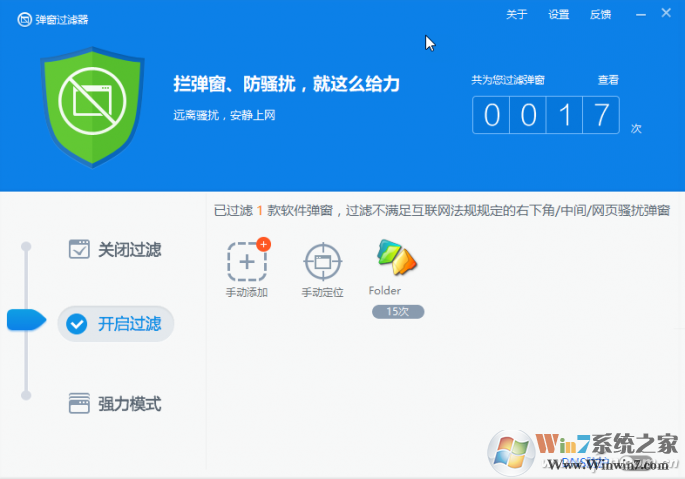
此外,我们还可以使用ADsafe净网大师工具。在净网大师软件中,通过添加代理地址的方式,可实现对弹窗软件的过滤。
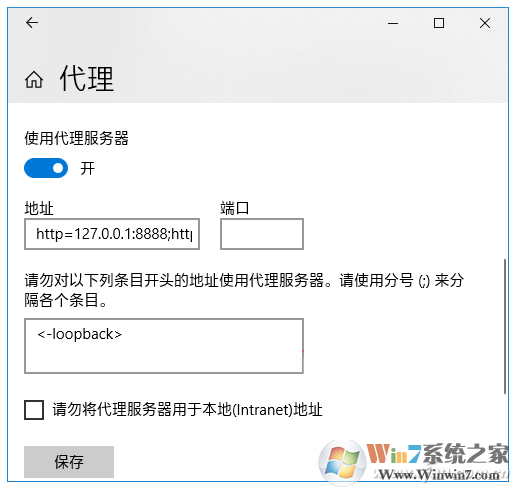
二、UWP应用广告:
而针对UWP应用中的弹出广告,我们可借助于一款Fiddler软件进行过滤。下载Fiddler软件需要首先填写下载软件的用户名和邮箱地址,然后点击红色下载按钮,可下载其Windows版本。
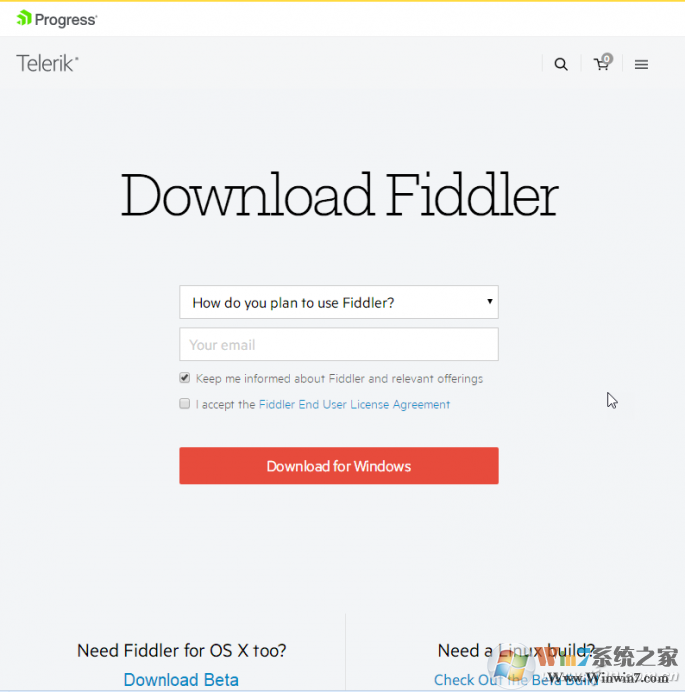
软件安装成功并运行之后,单击工具栏上的Winconfig按钮,打开AppContainer Loopback Exemption Utility窗口,从列表中选择要过滤的UWP应用,这样Fiddler软件就可以自动分析商店应用的活动情况,过滤其中包含的广告数据,从而达到广告窗口不弹出的最终目的。
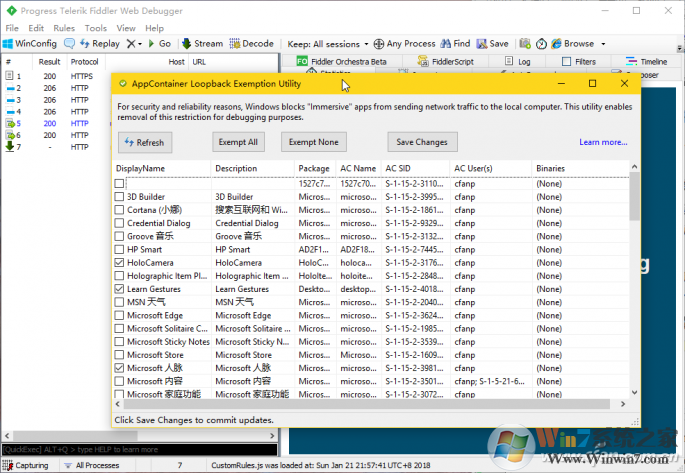
在选择过程中,可通过Exempt All或Exempt None两个按钮,达到全选或全不选的目的。此外,也可以通过右键菜单操作,从中选择两个项目来进行控制。
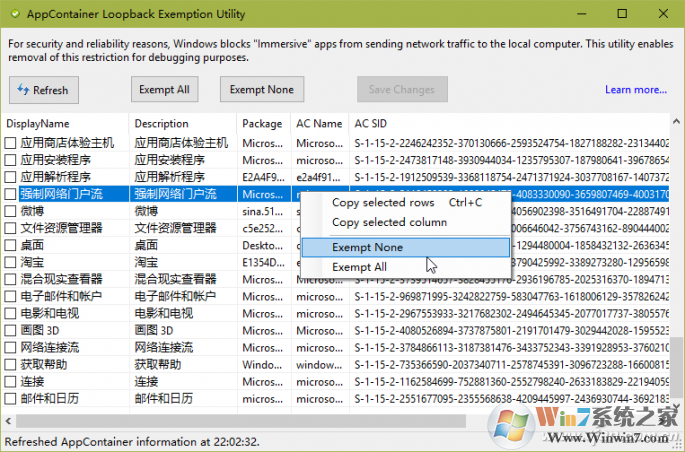
广告虽然是某些应用的收益所在,但是只要不过份,用户一般也无需理会,但是干扰到我们正常使用电脑了,就应该屏蔽它。